Python简介
Python介绍
Python是时下最流流、最火爆的编程语言之一,具体原因如下:
- 简单、易学,适应人群广泛
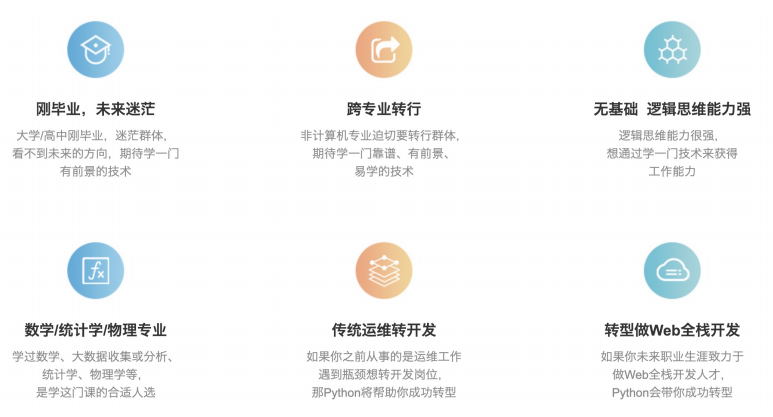
- 免费、开源
- 应用领域广泛

备注:以下知名框架均是Python语言开发。
Google开源机器学习框架:TensorFlow
开源社区主推学习框架:Scikit-learn
百度开源深度学习框架:Paddle
Python发展历史:https://baike.baidu.com/item/Python/407313?fr=aladdin
Python版本
- Python 2.X
- Python 3.X
- Python 3.5
- Python 3.6
Python 3.7
注意:本文使用3.7。
Python解释器
一. 解释器的作用
Python解释器作用:运行文件
Python解释器种类
- CPython,C语言开发的解释器[官方],应用广泛的解释器。
- IPython,基于CPython的一种交互式解释器。
- 其他解释器
- PyPy,基于Python语言开发的解释器。
- Jython,运行在Java平台的解释器,直接把Python代码编译成Java字节码执行。
- IronPython,运行在微软.Net平台上的Python解释器,可以直接把Python代码编译成.Net的字节码。
课程中使用的解释器:CPython
二. 下载Python解释器
下载地址:https://www.python.org/downloads/release/python-372/
[单击上述链接] -- 查找目标文件:Windows x86-64 executable installer -- 单击即可下载。

三. 安装Python解释器
双击可执行文件 — 勾选[pip] -- [Next] -- [勾选添加环境变量] -- [Install],按提示操作即可。
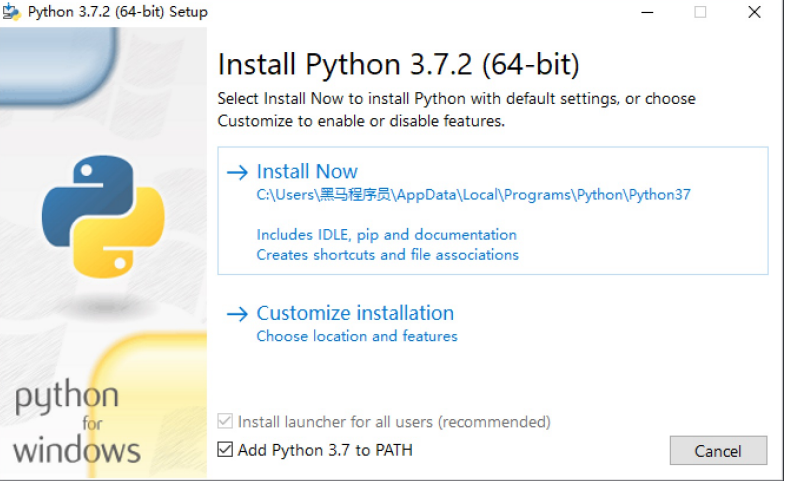
PyCharm
一. PyCharm的作用
PyCharm是一种Python IDE(集成开发环境),带有一整套可以帮助用户在使用Python语言开发时提高其效率的工具,内部集成的功能如下:
- Project管理
- 智能提示
- 语法高亮
- 代码跳转
- 调试代码
- 解释代码(解释器)
- 框架和库
- ......
PythonCharm分为专业版(professional)和社区版(community),本视频以社区版为基准进行操作和讲解。
二. 下载和安装
2.1 下载
下载地址:http://www.jetbrains.com/pycharm/download/#section=windows

注意:这里选择Community(社区版)下载,专业版是收费版本,社区版可以满足我们基础编程需求。
2.2 安装
双击安装包 -- [运行] -- [允许你应用更改设备]: [是] -- [Next] -- [选择安装位置] -- [Next] -- [Install] -- [Finish]。
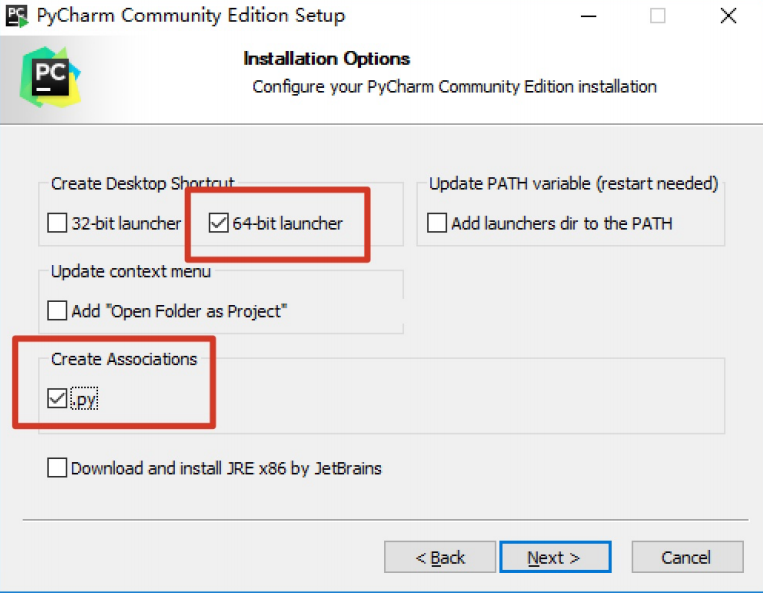
三. PyCharm基本使用
3.1 新建项目
打开PyCharm -- [Create New Project] -- 选择项目根目录和解释器版本 -- [Create],即可完成新建一个项目。

3.2 新建文件并书写代码
项目根目录或根目录内部任意位置 — 右键 -- [New] -- [Python File] -- 输入文件名 -- [OK]
如果是将来要上传到服务器的文件,那么文件名切记不能用中文。
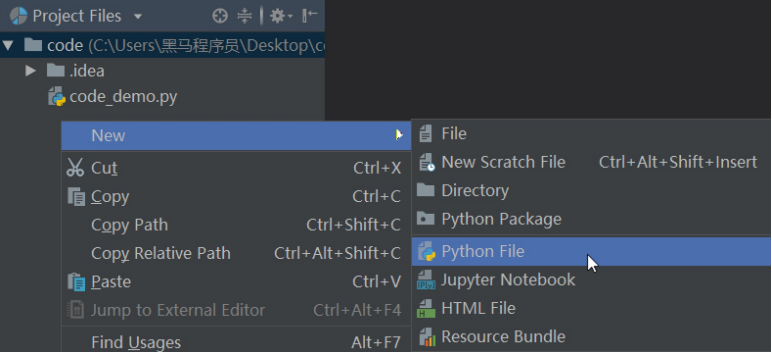
双击打开文件,并书写一个最简单的Python代码:
print("hello world")3.3 运行文件
文件打开状态 -- 空白位置 — 右键 -- Run -- 即可调出Pycharm的控制台输出程序结果。
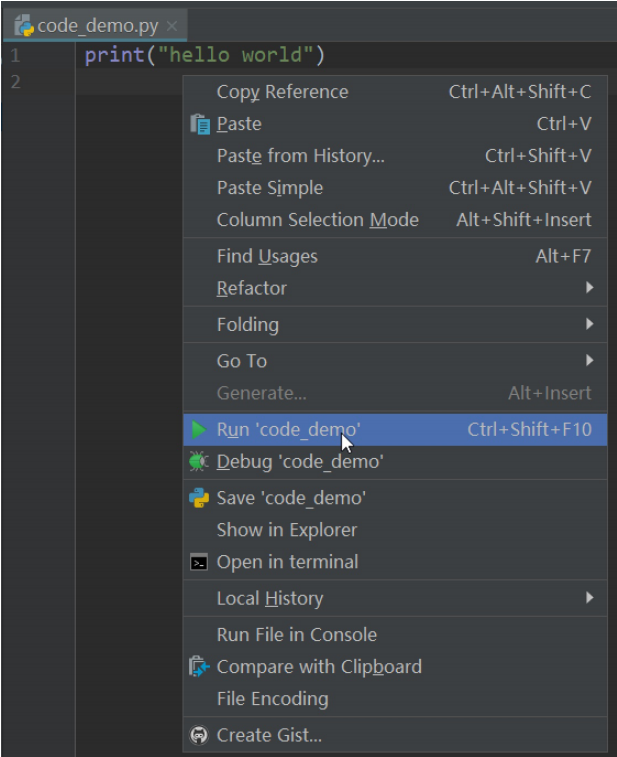
四. PyCharm的基本设置
[file] -- [Settings]/[Default Settings]。
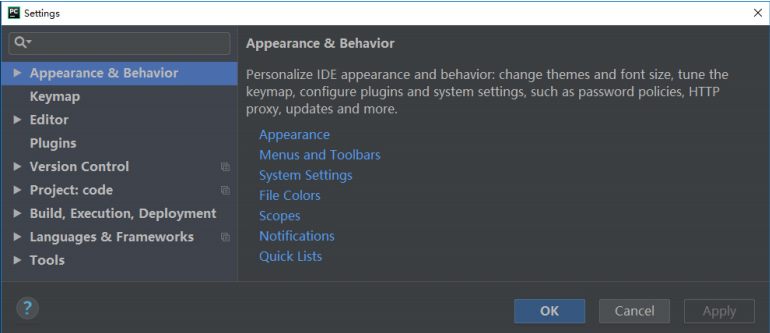
4.1 修改主题
[Appearance & Behavior] -- [Appearance]
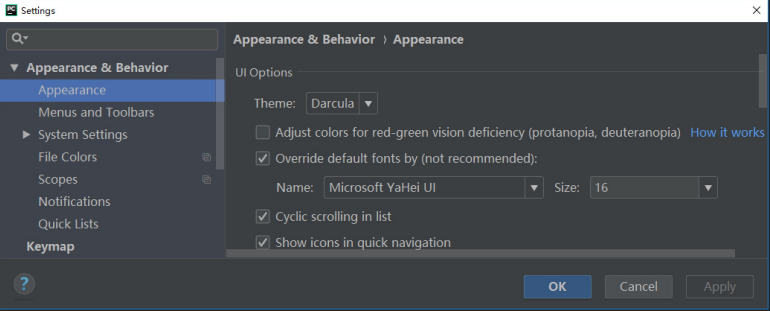
- Theme:修改主题
- Name:修改主题字体
- Size:修改主题字号
4.2 修改代码文字格式
[Editor] -- [Font]
- Font:修改字体
- Size:修改字号
- Line Spacing:修改行间距
4.3 修改解释器
[Project: 项目名称] -- [Project Interpreter] -- [设置图标] -- [Add] -- 浏览到目标解释器 -- [OK] -- [OK]。
4.4 项目管理
4.4.1 打开项目
[File] -- [Open] -- 浏览选择目标项目根目录 -- [OK] -- 选择打开项目方式。
打开项目的方式共三种,分别如下:

- This Window
覆盖当前项目,从而打开目标项目 New Window
在新窗口打开,则打开两次PyCharm,每个PyCharm负责一个项目。
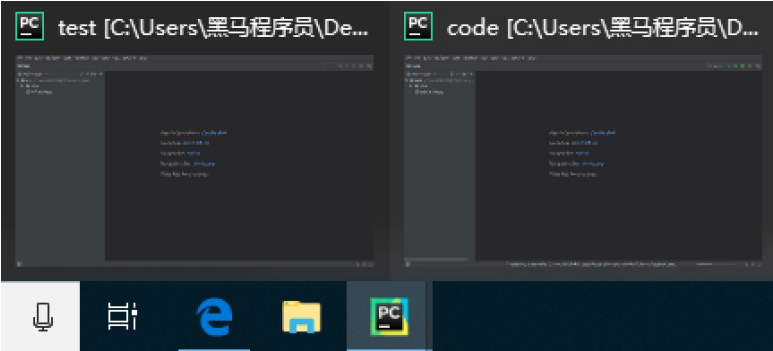
Attach
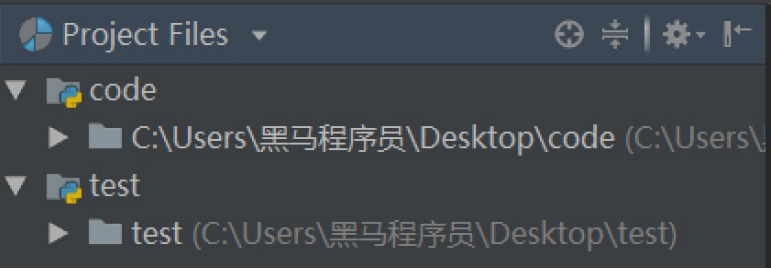
4.4.2 关闭项目
[File] -- [Close Project]/[Close Projects in current window]